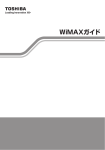Download Untitled - ソニー製品情報
Transcript
目次 安全規制について ・・・・・・・・・・・・・・・・・・・・・・・・・・・・・・・・・・・・・・・・・・・・・・・・・・・・・・・・・・・・・・・・・・・・・・・・・・・・・・・・・・・・・・・・・・・・・・・・・・・・・・・・・・・・・ 4 無線WAN接続までの流れ ・・・・・・・・・・・・・・・・・・・・・・・・・・・・・・・・・・・・・・・・・・・・・・・・・・・・・・・・・・・・・・・・・・・・・・・・・・・・・・・・・・・・・・・・・・・・・・ 5 NTTドコモの無線WANサービスをご利用になる場合 ・・・・・・・・・・・・・・・・・・・・・・・・・ 5 「b-mobile 最大6カ月無料ワイヤレスネット接続パック」のVAIOで 日本通信の無線WANサービスをご利用になる場合 ・・・・・・・・・・・・・・・・・・・・・・・・・・・・・ 6 NTTドコモの無線WANサービスを ご利用になる場合 無線WAN機能をお使いになる前に ・・・・・・・・・・・・・・・・・・・・・・・・・・・・・・・・・・・・・・・・・・・・・・・・・・・・・・・・・・・・・・・・・・・・・・・・・・・・・ 7 サービスを申し込む ・・・・・・・・・・・・・・・・・・・・・・・・・・・・・・・・・・・・・・・・・・・・・・・・・・・・・・・・・・・・・・・・・・・・・・・・・・・・・・・・・・・ 7 FOMAカードをすでにお持ちの場合は・・・・・・・・・・・・・・・・・・・・・・・・・・・・・・・・・・・・・・・・・・・・・・・・・・・ 8 FOMAカードを挿入する ・・・・・・・・・・・・・・・・・・・・・・・・・・・・・・・・・・・・・・・・・・・・・・・・・・・・・・・・・・・・・・・・・・・・・・・・・・・・・・・・・・・・・・・・・・・・・・・ 9 FOMAカードを取り出すときは・・・・・・・・・・・・・・・・・・・・・・・・・・・・・・・・・・・・・・・・・・・・・・・・・・・・・・・・・・・・・ 11 無線WAN機能を有効にする・・・・・・・・・・・・・・・・・・・・・・・・・・・・・・・・・・・・・・・・・・・・・・・・・・・・・・・・・・・・・・・・・・・・・・・・・・・・・・・・・・・・・・・・ 12 無線WANの通信を無効にするには ・・・・・・・・・・・・・・・・・・・・・・・・・・・・・・・・・・・・・・・・・・・・・・・・・・・・・・・ 12 開通手続きをする(新規でFOMAカードを申し込んだ場合)・・・・・・・・・・・・・・・・・・・・・・・・・・・・・・ 13 無線WANでインターネットに接続する ・・・・・・・・・・・・・・・・・・・・・・・・・・・・・・・・・・・・・・・・・・・・・・・・・・・・・・・・・・・・・・・・・・ 14 料金カウンターを表示する ・・・・・・・・・・・・・・・・・・・・・・・・・・・・・・・・・・・・・・・・・・・・・・・・・・・・・・・・・・・・・・・・・・・・・ 16 「ドコモ コネクションマネージャ」のお問い合わせ先 ・・・・・・・・・・・・・・・・・・・・・・・・ 16 日本通信の無線WANサービスを ご利用になる場合 無線WAN機能を有効にする・・・・・・・・・・・・・・・・・・・・・・・・・・・・・・・・・・・・・・・・・・・・・・・・・・・・・・・・・・・・・・・・・・・・・・・・・・・・・・・・・・・・・・・・ 17 無線WANの通信を無効にするには ・・・・・・・・・・・・・・・・・・・・・・・・・・・・・・・・・・・・・・・・・・・・・・・・・・・・・・・ 17 開通手続きをする ・・・・・・・・・・・・・・・・・・・・・・・・・・・・・・・・・・・・・・・・・・・・・・・・・・・・・・・・・・・・・・・・・・・・・・・・・・・・・・・・・・・・・・・・・・・・・・・・・・・・・・・・・・・ 18 無線WANでインターネットに接続する ・・・・・・・・・・・・・・・・・・・・・・・・・・・・・・・・・・・・・・・・・・・・・・・・・・・・・・・・・・・・・・・・・・ 19 通信時間/有効期限をチャージするには ・・・・・・・・・・・・・・・・・・・・・・・・・・・・・・・・・・・・・・・・・・・・・ 20 「bアクセス」のお問い合わせ先 ・・・・・・・・・・・・・・・・・・・・・・・・・・・・・・・・・・・・・・・・・・・・・・・・・・・・・・・・・・・・・・ 20 注意事項 ・・・・・・・・・・・・・・・・・・・・・・・・・・・・・・・・・・・・・・・・・・・・・・・・・・・・・・・・・・・・・・・・・・・・・・・・・・・・・・・・・・・・・・・・・・・・・・・・・・・・・・・・・・・・・・・・・・・・・・・・・・・・ 21 無線WAN機能のご使用にあたって ・・・・・・・・・・・・・・・・・・・・・・・・・・・・・・・・・・・・・・・・・・・・・・・・・・・・・・・ 21 修理時のご注意 ・・・・・・・・・・・・・・・・・・・・・・・・・・・・・・・・・・・・・・・・・・・・・・・・・・・・・・・・・・・・・・・・・・・・・・・・・・・・・・・・・・・・・・・・・ 21 この取扱説明書について この取扱説明書には、NTTドコモおよび日本通信の無線WANサービスのご利用方法につい て記載しています。 「日本通信の無線WANサービスをご利用になる場合」 (17 ∼ 20ページ)では、 「b-mobile 最 大6カ月無料ワイヤレスネット接続パック」 のVAIOをお買い上げいただいた場合のご利用方 法を説明しています。 安全規制について 電気通信事業法に基づく認定について この説明書の記載内容について 本製品は、電気通信事業法に基づく技術基準 この説明書には、無線WANの機能と使用方法、 適合認定を受けています。 および関連する内容について記載しています。 認証機器名は次のとおりです。 その他の安全規制について、安全のためのご 認証機器名: 注意、機器の仕様についての説明は、付属の取 PCG-4121DN, PCG-4121EN 扱説明書をご覧ください。 PCG-41411N, PCG-41412N この説明書の画面やイラストについて この説明書で使われている画面やイラス 電波法に基づく技術基準適合証明等に ついて 本機に収納されている無線WANカードは、電波 法に基づくDS-CDMA携帯無線通信陸上移動局 およびT-HCDMA携帯無線通信陸上移動局とし て認証を受けています。 従って、本機を使用するときに無線局の免許は 必要ありません。ただし、以下の事項を行うと 法律により罰せられることがあります。 本機内蔵の無線WANカードやアンテナを分 解/改造すること 本機内蔵の無線WANカードに貼られている 証明ラベルをはがすこと 無線WANカードの認証機器名は次の通りです。 認証機器名:Gobi3000 トは、実際のものとは異なる場合があり ます。 無線WAN接続までの流れ ご利用になる無線WANサービスやご契約のプランによって、無線WANに接続する方法が異なり ます。以下をご覧になり、必要な手順をご確認ください。 NTTドコモの無線WANサービスをご利用になる場合 新しくFOMAカードを申し込む場合 FOMAカードをすでにお持ちの場合 サービスを申し込む(7ページ) ご契約プラン確認・変更(8ページ) FOMAカードを挿入する(9ページ) 無線WAN機能を有効にする(12ページ) 開通手続きをする(13ページ) 無線WANでインターネットに接続する(14ページ) (初回のみ) 「ドコモ コネクションマネージャ」の設定ウィザードで初期設定をする(15ページ) 「b-mobile 最大カ月無料ワイヤレスネット接続パック」の VAIOで日本通信の無線WANサービスをご利用になる場合 無線WAN機能を有効にする(17ページ) 開通手続きをする(18ページ) 無線WANでインターネットに接続する(19ページ) 無線WAN機能をお使いに なる前に NTTドコモ NTTドコモの無線WANサービスをご利用になる場合 サービスを申し込む NTTドコモの無線WANサービスをご利用になるには、事前にサービスの申し込みが必要です。 下記のソニーストアのホームページから、以下の作業を行ってください。 http://www.jp.sonystyle.com/Docomo/ ヒント デスクトップ画面上にあるホームページへのショートカット (FOMA HIGH-SPEED 申し込み)アイコ ンも使用できます。 株式会社NTTドコモとのFOMA回線契約 FOMA HIGH-SPEEDに対応した(mopera Uなどの)プロバイダーとの契約 サービスの申し込みを行うと、回線申し込みの際に登録したご住所にFOMAカードが送付され ます。 FOMAカードに同封されている回線開通の手引きをご覧になり、開通の手続きを行ってください。 FOMAカードをすでにお持ちの場合は お手持ちのFOMAカードをそのままご利用いただくことも可能ですが、ご利用の際、送受信デー タ量が大きいインターネットWebページの閲覧などを行うと、パケット通信料金が思いがけず 高額となる可能性があります。 事前にご契約の料金プランやご利用方法を確認し、定額データプランなど最適な料金プランへの 変更をおすすめします。 なお、定額データプランは、音声プランと同時にはご利用いただけません。 お手持ちのFOMAカードを音声プランでご利用中の場合、別途追加で回線契約することをおす すめします。 「サービスを申し込む」 (7ページ)と「開通手続きをする」 (ページ)をご覧ください。 また、FOMA HIGH-SPEED をご利用になる場合は、NTTドコモ提供のmopera UなどのFOMA HIGH-SPEEDに対応したプロバイダーへ別途お申し込みが必要になります。 FOMA HIGH-SPEED通信対応プロバイダーについては、 NTTドコモのホームページ(http://www.nttdocomo.co.jp/)でご確認ください。 インターネットによる各種お手続き・ご契約内容の確認など My docomo (http://www.mydocomo.com/web/top/) 総合お問合せ先 / 各種ご注文受付 ドコモ インフォメーションセンター 受付時間 午前9:00 ∼午後8:00 ドコモの携帯電話からの場合 (局番なし)151 (無料) ※一般電話などからはご利用いただけません。 一般電話などからの場合 0120-800-000 (無料) ※携帯電話、PHSからもご利用になれます。 FOMAカードの取り扱いについて詳しくは、FOMAカードに付属の取扱説明書をご覧ください。 1 2 NTTドコモ FOMAカードを挿入する 本機の電源を切る。 FOMAカードを用意する。 送付されてきたFOMAカードは、クレジットカード程度の大きめのカードにはめ込まれています。 FOMAカード部分を押して、取り出してください。 3 本体底面のFOMAカードホルダーに、FOMAカードを取り付ける。 本機を裏返す。 FOMAカードホルダーのカバーを開き、上へ引き出す。 ! ご注意 カバーを開く際は、強く引っぱりすぎないようご注意ください。 引っぱりすぎると破損の原因となります。 FOMAカードホルダーをスライドさせて開く。 IC部分のある面を上にして、下図のようにFOMAカードを差し込む。 ! ご注意 FOMAカードのIC部分を触らないでください。FOMAカードを抜き差しするときは、本機をしっかりと固 定してください。 FOMAカードを折り曲げたり、圧力をかけるなどして破損しないようご注意ください。 FOMAカードホルダーを倒し、スライドさせてしっかり固定する。 ! ご注意 FOMAカードがしっかり固定されていないと、無線WAN機能が使えません。 FOMAカードホルダーのカバーを閉じる。 10 1 2 本機の電源を切る。 NTTドコモ FOMAカードを取り出すときは FOMAカードホルダーから、FOMAカードを取り出す。 「FOMAカードを挿入する」手順3の ~ を行い、FOMAカードホルダーを開く。 (9ページ) FOMAカードホルダーから、FOMAカードを取り出す。 FOMAカードホルダーを倒し、スライドさせて固定する。 FOMAカードホルダーのカバーを閉じる。 11 無線WAN機能を有効にする 1 2 本機のWIRELESSスイッチを「ON」にあわせる。 (スタート)ボタン−[すべてのプログラム]−[VAIO Smart Network]をクリック、またはデスクトップ画面右下の通知領域にある (VAIO Smart Networkアイコン)をクリックする。 「VAIO Smart Network」 画面が表示されます。 ヒント アイコンが表示されていないときは、通知領域の 3 (矢印)をクリックしてアイコンを確認してください。 「無線 WAN」の切り替えスイッチをクリックして「On」にする。 ! ご注意 お使いの機種により、 表示される画面は異なります。 ヒント 本体のWIRELESSランプが点灯しているか確認して ください。 無線WANの通信を無効にするには 「VAIO Smart Network」画面で、 「無線 WAN」の切り替えスイッチをクリックして「Off」にします。 無線WAN機能が無効になります。 ! ご注意 12 ネットワークに接続中は、接続を切ってから無線WAN機能を無効にしてください。 (新規でFOMAカードを申し込んだ場合) サービスを申し込んでFOMAカードが届いたら、開通手続きをしてください。 開通手続きは電話で行うことができます。 1 NTTドコモ 開通手続きをする 下記のドコモ回線申込みサイト運用センターに電話する。 詳しくは、FOMAカードに同封されている回線開通の手引きをご覧ください。 本人確認を行った後、開通の手続きを承ります。 ドコモ回線申込みサイト運用センター 電話番号: フリーダイヤル 0120-092-311 受付時間: 午前10:00 ∼午後6:00(年末年始を除きます) 13 無線WANで インターネットに接続する 「ドコモ コネクションマネージャ」を使っ NTTドコモの無線WANサービスをご利用になるには、 て接続します。 通信量や利用金額の目安は料金カウンターにて確認できます。 (16ページ) 1 (スタート)ボタン−[すべてのプログラム]−[VAIO Smart Network]をクリック、またはデスクトップ画面右下の通知領域にある (VAIO Smart Networkアイコン)をクリックする。 「VAIO Smart Network」 画面が表示されます。 ヒント アイコンが表示されていないときは、通知領域の 2 「無線 WAN」の (矢印)をクリックしてアイコンを確認してください。 をクリックする。 無線WANの情報が表示されます。 ! ご注意 お使いの機種により、表示される画面は異なります。 14 「ドコモ コネクションマネージャ」が起動します。 NTTドコモ 3 4 [接続]をクリックする。 はじめて「ドコモ コネクションマネージャ」を起動したときは、 表示される設定ウィザード画面の指示に従って設定する。 設定ウィザードの使いかたについて詳しくは、 [ヘルプ]をクリックして起動するヘルプをご覧く ださい。 ヒント 「利用機器設定」の画面で[検索]をクリックした際に、複数の機器が表示された場合は、モバイルブロードバン ド接続を選択してください。 <例> モバイル ブロードバンド接続 (Huawei Gobi 3000 HS-USB Mobile Broadband Device) 設定ウィザードが終了すると、 「ドコモ コネクションマネージャ」のトップ画面が表示されます。 15 5 [接続する]をクリックする。 「ドコモ コネクションマネージャ」の使いかたについて詳しくは、 −[ヘルプ]をクリッ クして起動するヘルプをご覧ください。 ヒント 定額制のプランをお申し込みの場合でも、必要に応じて従量アクセスポイントに接続して無線WANをご利用 になれます。 従量アクセスポイントへの接続方法について詳しくは、 「ドコモ コネクションマネージャ」のヘルプをご覧く ださい。 ! ご注意 ネットワークに接続できないときは、本機のWIRELESSスイッチをいったん「OFF」にして、10秒程度待って からもう一度「ON」にあわせてください。 本機の電源を切ったり、スリープモードや休止状態にしたりするときは、必ずネットワークへの接続を切っ てから行ってください。 料金カウンターを表示する 1 「ドコモ コネクションマネージャ」のトップ画面で、 クリックする。 を 料金カウンター画面が表示されます。 料金カウンターの使いかたについて詳しくは、 −[ヘルプ]をクリックして起動するヘル プをご覧ください。 「ドコモ コネクションマネージャ」のお問い合わせ先 ドコモ インフォメーションセンター 受付時間 午前9:00 ∼午後8:00 ドコモの携帯電話からの場合(局番なし) 151 (無料) ※一般電話などからはご利用いただけません。 一般電話などからの場合 0120-800-000 (無料) ※携帯電話、PHSからもご利用になれます。 16 日本通信の無線WANサービスをご利用になる場合 無線WAN機能を有効にする (スタート)ボタン−[すべてのプログラム]−[VAIO Smart Network]をクリック、またはデスクトップ画面右下の通知領域にある (VAIO Smart Networkアイコン)をクリックする。 日本通信 1 2 本機のWIRELESSスイッチを「ON」にあわせる。 「VAIO Smart Network」画面が表示されます。 ヒント アイコンが表示されていないときは、通知領域の 3 (矢印)をクリックしてアイコンを確認してください。 「無線 WAN」の切り替えスイッチをクリックして「On」にする。 ! ご注意 お使いの機種により、 表示される画面は異なります。 ヒント 本体のWIRELESSランプが点灯しているか確認して ください。 無線WANの通信を無効にするには 「VAIO Smart Network」画面で、 「無線 WAN」の切り替えスイッチをクリックして「Off」にします。 無線WAN機能が無効になります。 ! ご注意 ネットワークに接続中は、接続を切ってから無線WAN機能を無効にしてください。 17 開通手続きをする 日本通信の無線WANサービスをご利用になるには、開通手続きが必要です。詳しくは、付属の「b モバイルDoccica スタートガイド」をご覧ください。 ! ご注意 本書では、 「b-mobile 最大6カ月無料ワイヤレスネット接続パック」 のVAIOをお買い上げいただいたお客様 向けに、日本通信の無線WANサービスのご利用方法を説明しています。 本機に付属のFOMAカードは、日本通信の無線WANサービス専用です。 18 無線WANで インターネットに接続する 日本通信の無線WANサービスをご利用になるには、 「bアクセス」を使って接続します。 (bアクセスアイコン)をダブルクリックする。 「bアクセス」が起動します。 2 日本通信 1 デスクトップの [G]または[WiFi]をクリックする。 [3G]:NTTドコモのFOMAネットワークを使って接続するときにクリックします。 [WiFi]:公衆無線LANスポットから接続するときにクリックします。 「bアクセス」 の使いかたについて詳しくは、 付属の 「bモバイルDoccica スタートガイド」 をご覧く ださい。 ! ご注意 ネットワークに接続できないときは、本機のWIRELESSスイッチをいったん「OFF」にして、10秒程度待って からもう一度「ON」にあわせてください。 本機の電源を切ったり、スリープモードや休止状態にしたりするときは、必ずネットワークへの接続を切っ てから行ってください。 日本通信の無線WANサービスをご利用になる場合は、 「VAIO Smart Network」で無線WANの「接続」の機能 は使えません。 19 通信時間/有効期限をチャージするには 1 「bアクセス」のトップ画面で、 [charge]をクリックする。 画面の指示に従ってチャージしてください。 「bアクセス」のお問い合わせ先 日本通信株式会社 bモバイル・ヘルプデスク 電話番号:(03)5767-9111 受付時間:平日 9:00 ∼ 18:00 Eメール : [email protected] ホームページ:http://www.bmobile.ne.jp/support/contact/index.html 20 注意事項 無線WAN機能のご使用にあたって 本機の無線WAN機能は、NTTドコモグループが提供するFOMAネットワーク以外ではご使用 になれません。 本機の無線WAN機能は無線を使用しているため、トンネル・地下・建物の中など電波の届かな い場所、屋外でも電波の弱い場所およびFOMAサービスエリア外ではご使用になれません。 また、高層ビル・マンションなどの高層階で見晴らしのよい場所であっても、ご使用になれな い場合があります。 なお、電波が強く、電波状態の表示が良好で、移動せずに使用している場合でも通信が切断する ことがありますので、ご了承ください。 本機の無線WAN機能は、FOMAプラスエリアに対応しております。 無線WAN機能を航空機内で使用することは、航空法などにより禁止されています。 航空機内では常に、無線WAN機能を無効にするか(12ページ)、本機のWIRELESSスイッチを 「OFF」にあわせてください。 航空機での無線WAN以外のワイヤレス機能の使用については、ご利用の航空会社に使用条件 などをご確認ください。 無線WAN機能を使ってインターネットに接続する際、本機に搭載されているOSやソフトウェ アでインターネットに自動的にアクセスする機能が有効になっている場合、意図しないデータ 通信により通信料が増大したり、有効通信速度が低下することがあります。 Windows UpdateやVAIO Update、その他ソフトウェアの自動更新機能の動作には、十分ご 注意ください。 修理時のご注意 修理時にお客様からお預かりできるものはソニー製品のみです。 FOMAカードはお客様にて保管してください。 修理でソニー製品をお預かりしている間も、NTTドコモが提供する各種サービスの基本料金が かかりますので、ご了承ください。 「FOMA」 「mopera U」はNTTドコモの登録商標です。 「b-mobile」、 「bモバイル」、 「Doccica」は日本通信株式会社の登録商標です。 21 24